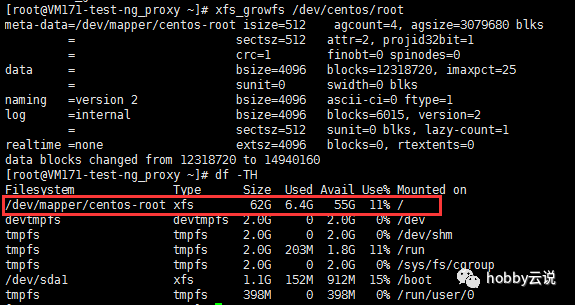我的服务器空间不够用了,让运维同事帮忙扩展下,他就把磁盘挂上去了就不管我了,还是得自己来nnd,上次主机电源坏了,md直接给个电源让我自己装。
https://blog.csdn.net/weixin_39919195/article/details/111267123
【前言】
干运维一年以来,已经遇到好几次需要扩展目录空间的情景,每次都是同事帮忙解决,这次花一点时间了解下。在某搜索引擎上查阅大量资料以及咨询大佬的帮助下,有了点自己的小小的理解,如有不对,还请各位指出~
【相关名词】
在进行步骤之前,先来了解几个名词,在Linux存储系统中,有以下概念名词:
物理存储介质:
系统的物理存储设备,也就是常说的磁盘/硬盘,在linux系统中查看标识如:/dev/sda、/dev/hda等。
物理卷(Physical Volume,PV):
是具体的硬盘分区,在linux系统中查看标识如:/dev/sda1、/dev/sda2等,是lvm的基本存储单元,可以理解为加了lvm相关管理参数的物理存储介质。
物理块(PE):
物理卷pv中可以分配的最小存储单元,PE的大小可以指定,默认为4MB
卷组(Volume Group,VG):
顾名思义,物理卷的组合,由一个或多个物理卷组成,类似与windows中的物理硬盘。卷组(VG)就好比一个柜子,物理卷(PV)就是这个柜子的抽屉。
逻辑卷(Logical Volume,LV):
可以类比为windows中的c盘、d盘这样子,具体在linux中的标识就是各个目录,比如:/、/home、/data。我们现在用的CentOS的文件系统就基本是建立在这个之上的。
逻辑块(LE):
逻辑卷LV中可以分配的最小存储单元,在同一个卷组中LE和PE是相同的,并且一一对应
逻辑卷管理(Logical Volume Manager,LVM):
Linux环境中介于底层硬盘和文件系统中间的一种管理机制。它的原理就是通过对物理硬盘进行封装为物理卷(pv),添加到一个资源池--卷组(vg),然后再划分各个逻辑卷(lv)提供给上层应用。如此一来,上层应用是通过逻辑卷对底层物理硬盘进行操作,这样做的好处在于,可以灵活的增加/缩减空间。
为什么说能灵活的增加/缩减空间呢?如果上层应用是直接对接物理硬盘的,你一个盘满了,那么要怎么达到扩展空间的目的呢?最先想到的是不是换个大点的物理硬盘,然后把文件拷贝到新盘去?如果说文件不大还好说,如果文件是几个TB,那怎么办?好,就算几个TB,你可以等,那如果是几个PB呢?怎么解决?还是用拷贝的方式?很显然不是很现实,这个时候lvm的优势就展现出来了,我只需要将新增的物理硬盘添加进卷组(VG),然后再给需要扩展的盘添加空间就可以了,是不是省去了拷贝这么个步骤呢?
在别人博客借个图,如下图描述了整个lvm的大致架构流程,更好理解点。

那么你会好奇了,我要如何进行这个空间的扩展/缩减呢?接下来就是具体的扩展内容了。
【lvm扩展已有磁盘】
首先给虚拟机添加一块新的硬盘,这里我加了个10G的硬盘
1、查看新增硬盘是否成功,如下图可以看到新增了个/dev/sdb盘
fdisk -l
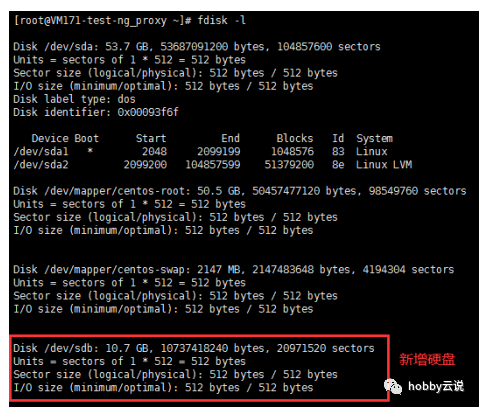
2、创建硬盘分区
fdisk /dev/sdb
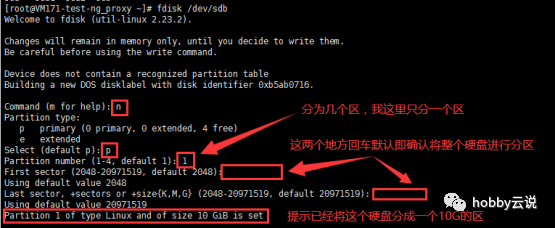
3、改变分区格式
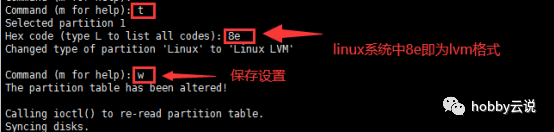
4、查看是否分区成功
fdisk -l
可以看到已经出现了/dev/sdb1,但是此时还并未真正成为一个pv,需要进行下一步。
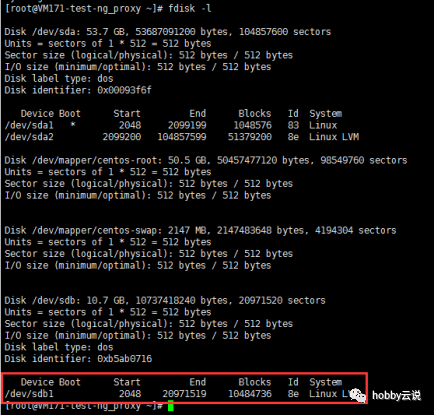
5、创建pv
pvcreat /dev/sdc1

6、查看确认pv创建成功
pvdisplay
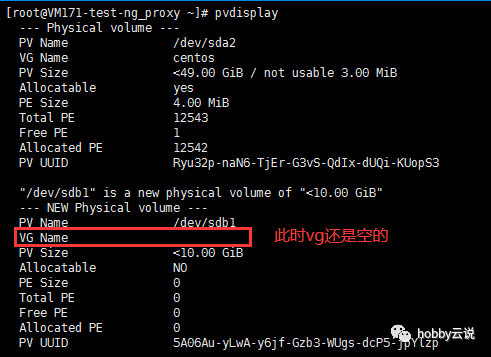
7、查看现有的vg
vgdisplay
这里我需要扩展根目录所在的vg,即图中vg名为centos
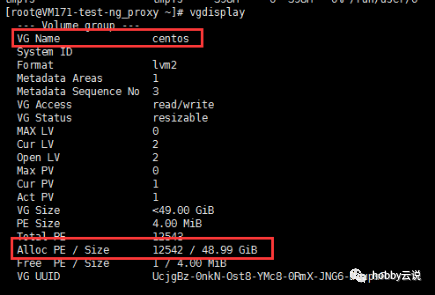
8、扩展vg
vgextend centos /dev/sdb1

9、查看vg是否扩展成功
vgdisplay
可以看到Free PE 已经变为10G了
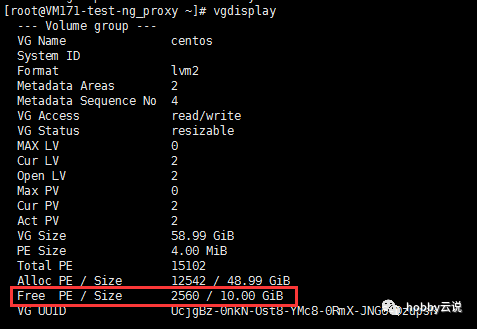
10、查看你想要扩展的目录的lv路径
lvdisplay
这里我准备扩展根目录,如图路径为/dev/centos/root
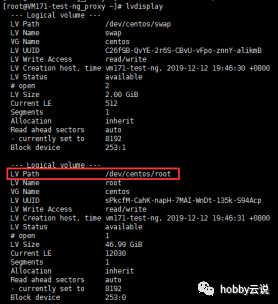
11、扩展lv
lvextend -l +100%free /dev/centos/root
通过vgdisplay查看vg的free pe已经变为0了,alloc pe也由原来的50G变为60G了,但是这时候还需要最后一步
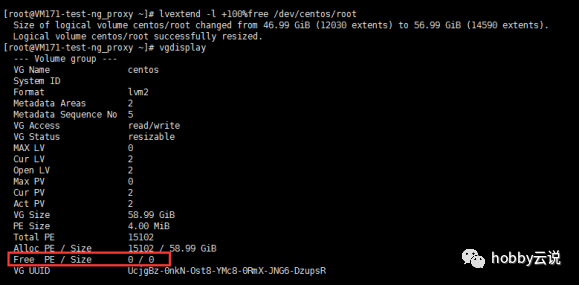
12、刷新格式xfx格式文件系统大小
xfs_growfs /dev/centos/root
这里需要根据你的格式来用不同的命令,如果不是xfs系统就不能用这个命令,可以看到已经更新了,至此,扩展就完成了